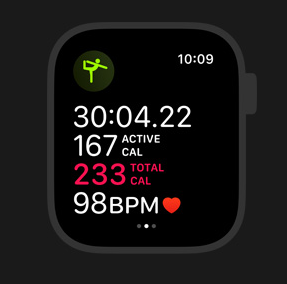Apple Watch er det mest effektive smartwatch i dagens udvalg af wearables. Det har været det mest nøjagtige med hensyn til beregning af puls og kalorietal. Dette er en af de bedste enheder, der skal bruges i dagens date, hvis du er en fitnessfreak og ønsker at holde alt i skak. Den er også ideel til seniorer, da den er udstyret med forskellige funktioner, som er gode for folk at overvåge helbredet regelmæssigt. Apple Watch har introduceret mange funktioner for at holde brugerens sikkerhed i højsædet. En af dem er falddetektion , en ny funktion, som sender en SOS til at ringe efter hjælp, når den registrerer et hårdt fald. Andre gange kan en nødsituation SOS altid sendes af brugere, når de sidder fast i en situation og ude af stand til at hjælpe sig selv.
På samme måde kommer Apple Watch med unikke funktioner til at spore din træningsrutine. Øvelserne optages og kan analyseres senere fra appen , eller hvor som helst på din tilsluttede iPhone/desktop med din Apple-konto.
Læs også: Mindre kendte fakta om Apple Watch.
Hvordan beregner Apple Watch kalorier?
Hvis dit mål er at holde styr på din vægt, så vil du finde Apple Watchs kalorietæller som en af de nyttige funktioner. Dette giver dig bekvemt mulighed for at holde styr på dine kalorier. Ligesom alle andre træningsoplysninger findes på Apple Health-appen . Apple Watch beregner kalorieforbrænding ved at bruge data fra BMR- eller RMR-kalorien. Du bliver bedt om at tilføje din korrekte alder og vægt for at få resultaterne nøjagtigt.
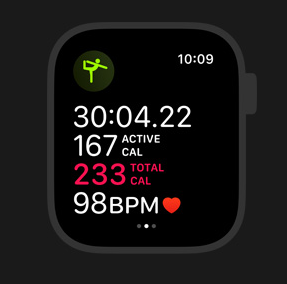
Billedkilde: Apples officielle hjemmeside.
Den basale stofskiftehastighed er baseline for de kalorier, man forbrænder på en time. De nøjagtige målinger kan kun udføres videnskabeligt; derfor forudsiges det med statistikken - højde, vægt, køn og alder. Grunden til, at Apple Watch beder dig om at indtaste disse oplysninger, når du konfigurerer det, er for at give bedre resultater. Bevægelsesringene viser ikke forudsigelsen, da det vil virke på bevægelsen, som betragtes som en aktivitet til at forbrænde kalorier. Apple Watch-kalorieforbrændingen beregnes derfor ved hjælp af nedenstående formel.
Aktive kalorier = Totale kalorier – BMR
De samlede kalorier og aktive kalorier er begge til stede i Aktivitetsappen på din iPhone .
Apple Watch tager alle data om puls , køn, alder, vægt fra aktiviteterne i betragtning. Derfor vil Apple Watch fungere med alle dine aktiviteter.
Billedkilde: Apples officielle hjemmeside.
Grunden til, at Apple Watch-kalorietal er anderledes end mange andre fitness-trackere, er, at de giver resultater for det samlede antal kalorier. I mellemtiden bør det faktiske resultat være aktive kalorier, da det er dem, der skal fokuseres på. Der er forskellige træningsapps til Apple Watch, der hjælper med at holde dig i form.
Husk altid at holde din iPhone forbundet til dit Apple Watch for at føre en log over dine data.
Læs også: Sådan måler du pulsvariabilitet på Apple Watch .
Bemærk, at hver bevægelse, der betragtes som mere end den raske gåtur, er en øvelse for Apple Watch- sensorerne. Sørg for at tælle det med i din øvelse og flyt mål.
Lad os tage et hurtigt kig på de nødvendige trin for at tjekke Apple Watch Calories Tracker.
For at kontrollere dette, brug din iPhone,
Trin 1: Åbn Health-appen.
Trin 2: I sektionen Resume skal du trykke på profilikonet i øverste højre hjørne.
Trin 3: Gå til sundhedsprofilen og gennemgå dit navn, fødselsdato, køn og andre specifikationer.
Tryk på Udført, når du er færdig med at tilføje alle detaljer. Gå tilbage til oversigten.
Trin 4: Tryk på Vis alle sundhedsdata. Nu under afsnittet I dag. Under Aktiv energi og Hvileenergi kan du se kalorietallene.
Tilføj disse to resultater sammen for at få de samlede kalorier forbrændt i løbet af dagen. Tryk på hver af mulighederne for at vide mere om aktiv og hvilende energi.
Dom:
Apple Watch har flere funktioner, som gør det til den bedste fitness-tracker. Læs disse Apple Watch-tip, du skal kende til. Aflæsningen fra Apple Watchs kalorietæller er meget nøjagtig. Du kan bruge dette til at måle og holde din kalorieforbrænding hver dag i skak.
Vi elsker at høre fra dig
Vi fandt, at Apple Watch- kalorietælleren var nøjagtig til at beregne det forbrændte kalorieindhold og derfor den mest nyttige af alle . Da Apple Health-appen får de bedste oplysninger om din kalorieforbrænding, da det er de faktiske forbrændte kalorier. Når vi afslutter indlægget, vil vi gerne høre dine synspunkter. Dine forslag og kommentarer er velkomne i kommentarfeltet nedenfor. Del informationen med dine venner og andre ved at dele artiklen på sociale medier.
Vi er på Facebook , Twitter og YouTube . For eventuelle spørgsmål eller forslag, så lad os det vide i kommentarfeltet nedenfor. Vi elsker at vende tilbage til dig med en løsning. Vi skriver regelmæssigt om tips og tricks sammen med løsninger på almindelige problemer relateret til teknologi. Tilmeld dig vores nyhedsbrev for at få regelmæssige opdateringer om teknologiverdenen.